一、IIS安装
实验环境:win2008R2虚拟机
1.首先打开虚拟机,然后选中管理工具->服务器管理器.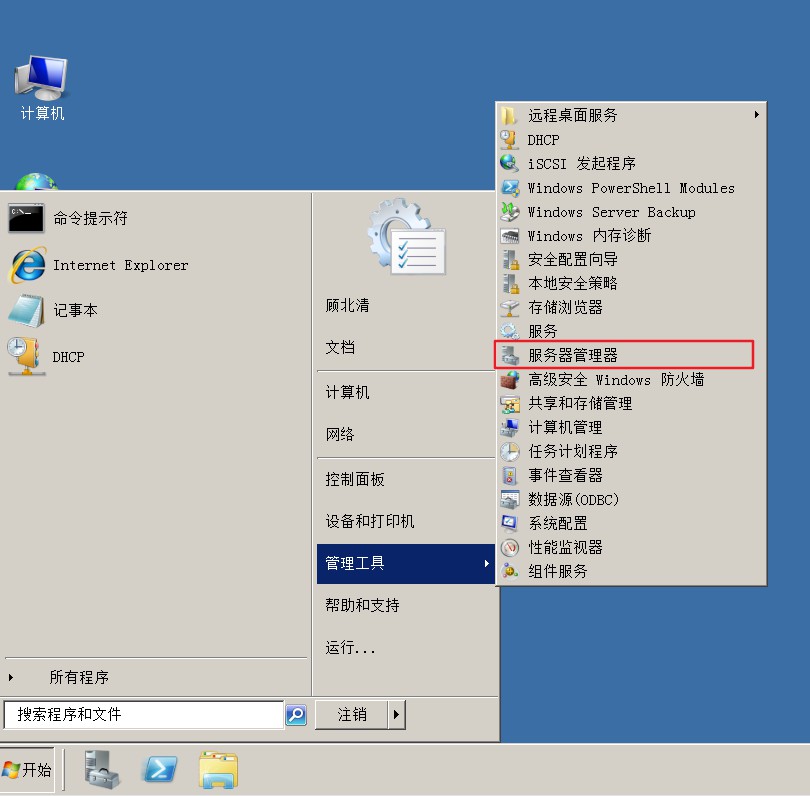
2.选中角色->添加角色.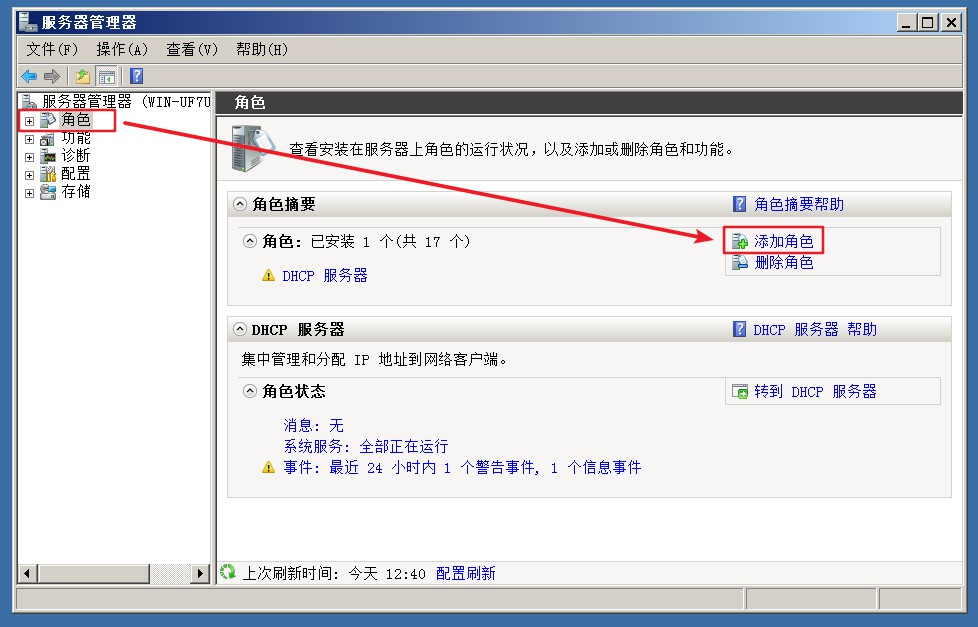
3.默认选项,下一步。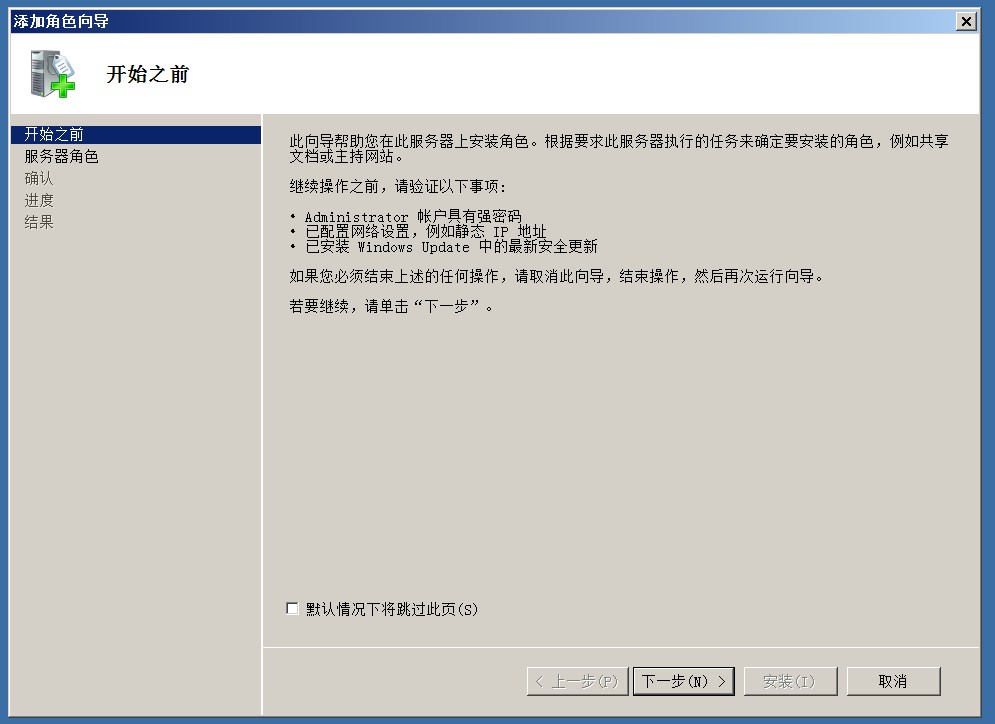
4.勾选要安装的服务器,Web服务器.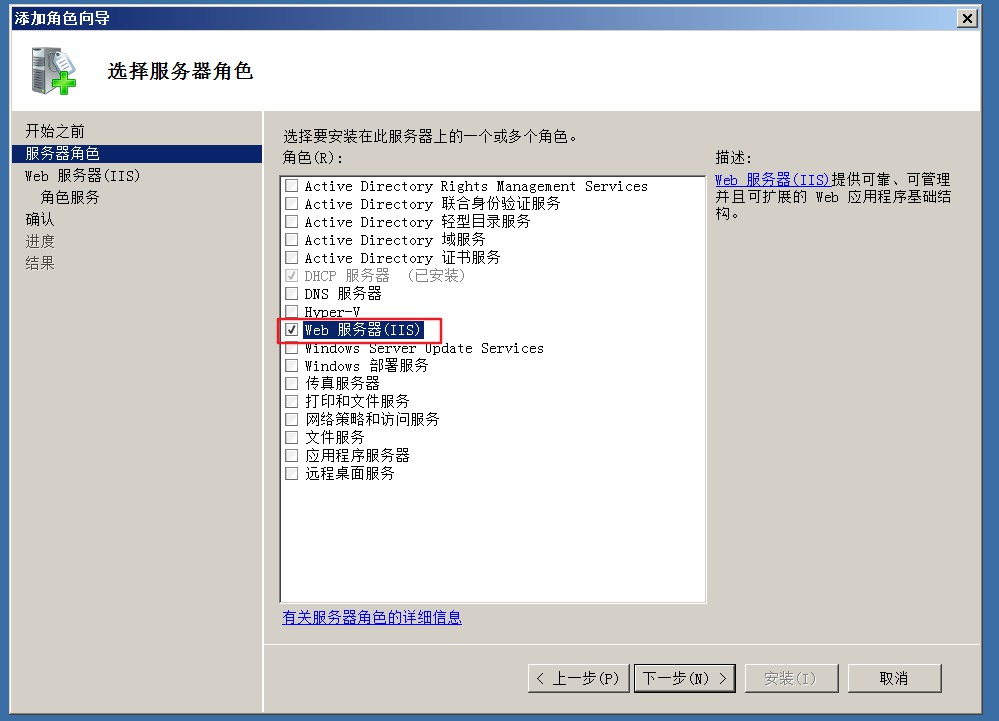
5.默认选项,下一步。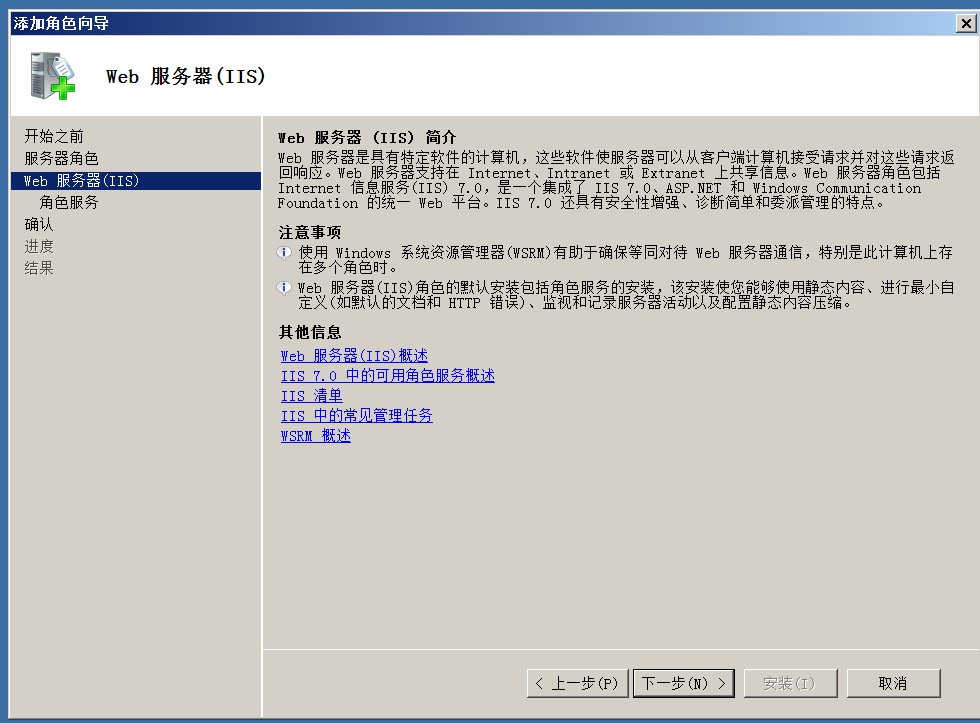
6.这里根据自己的需求勾选需要安装的服务。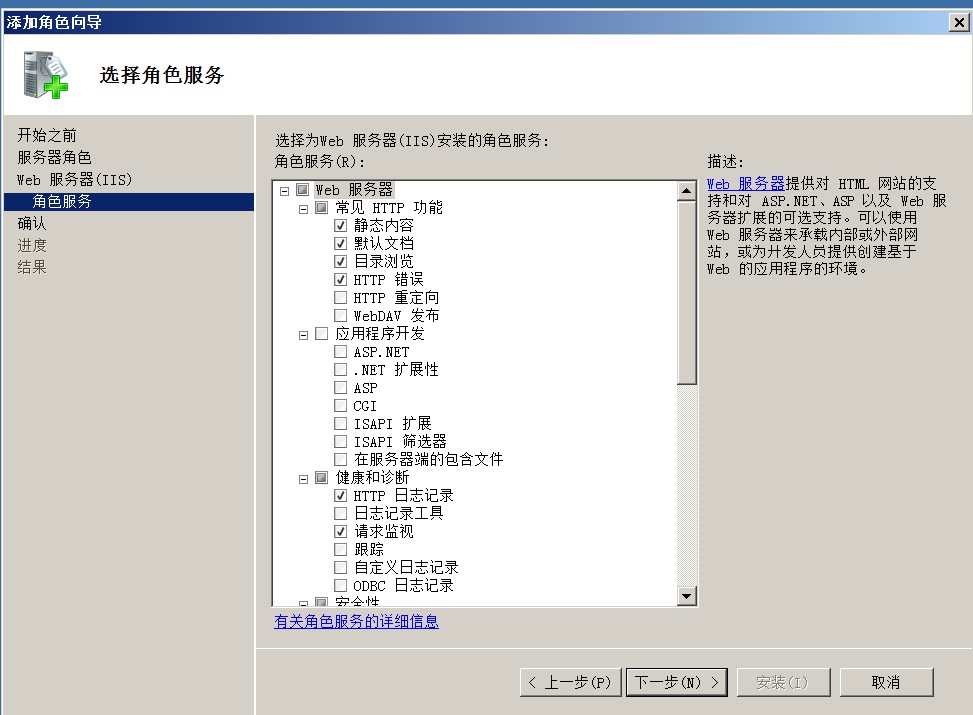
7.默认选项,下一步。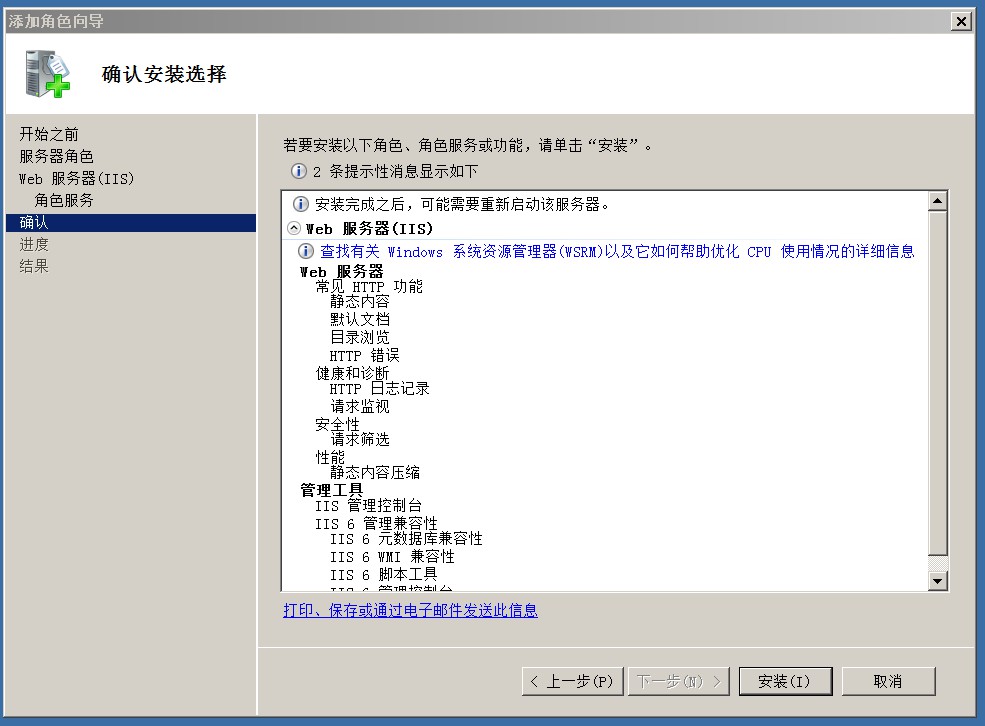
8.等待安装完成。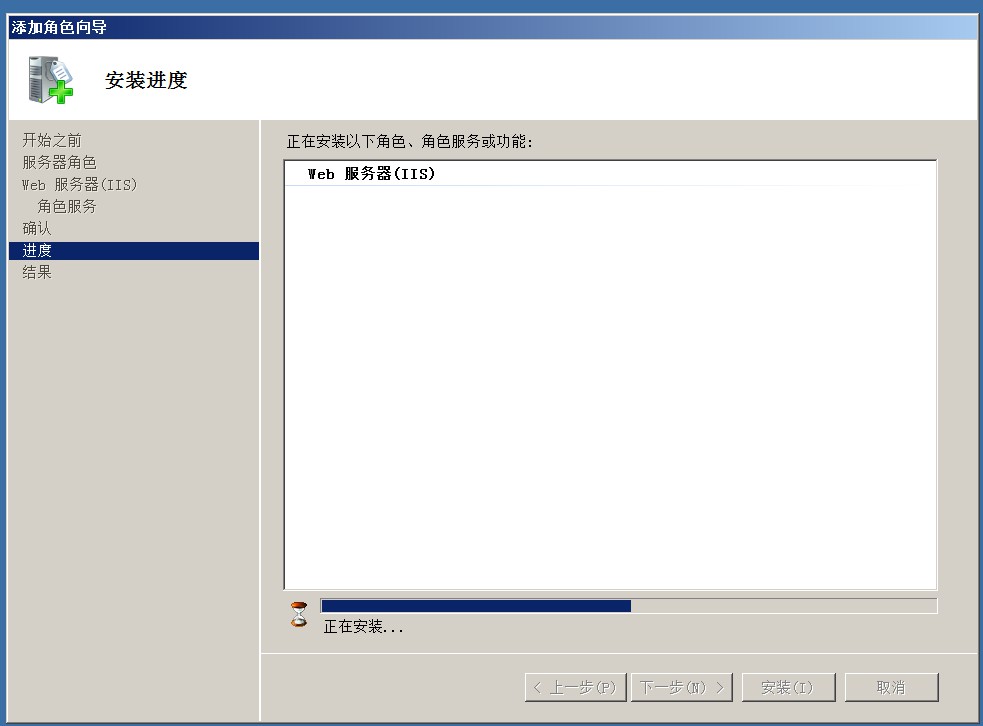
9.安装成功。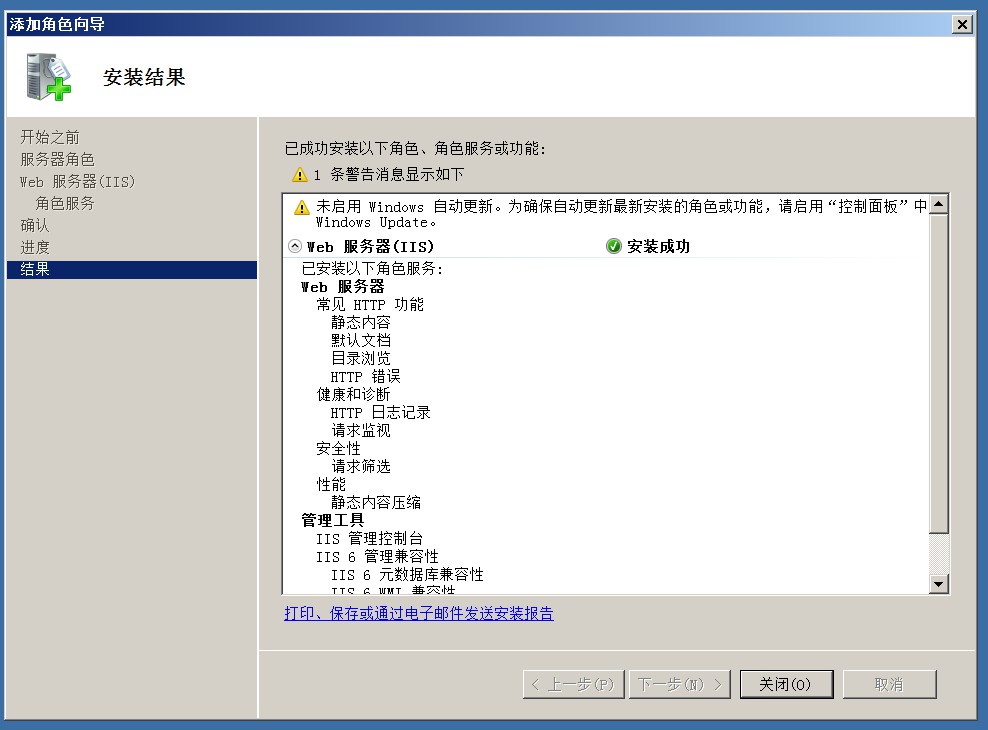
10.可以通过在浏览器地址栏输入localhost来验证安装是否成功。
11.接着来看一下管理控制台,打开管理工具->Internet信息服务(IIS)管理器.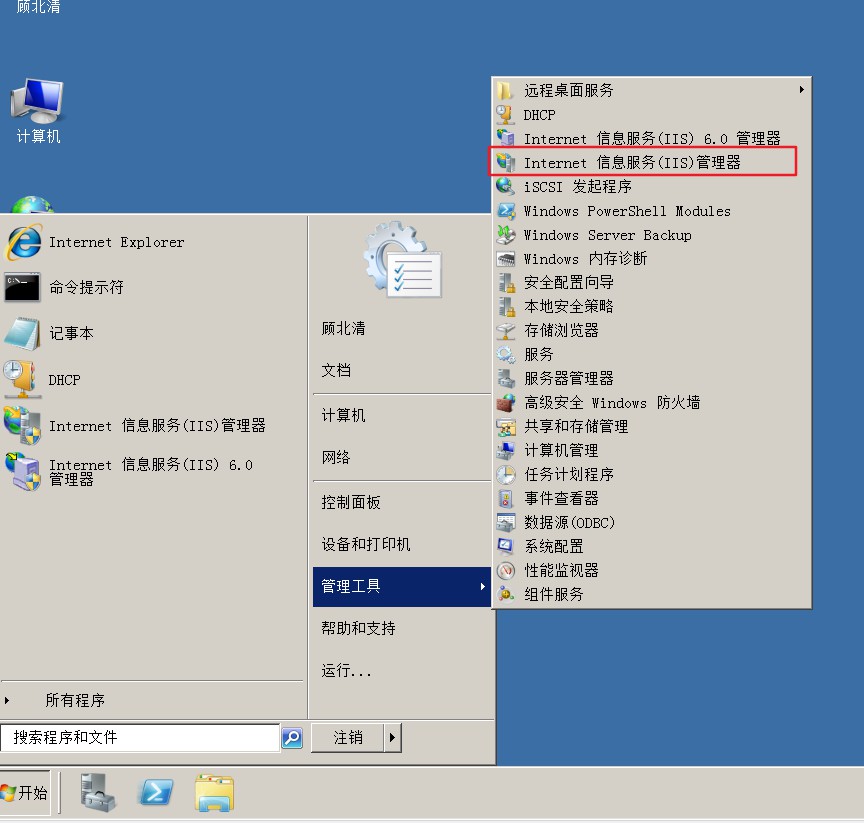
12.依次展开顾北清->网站,可以把自己的网站放到这个目录下。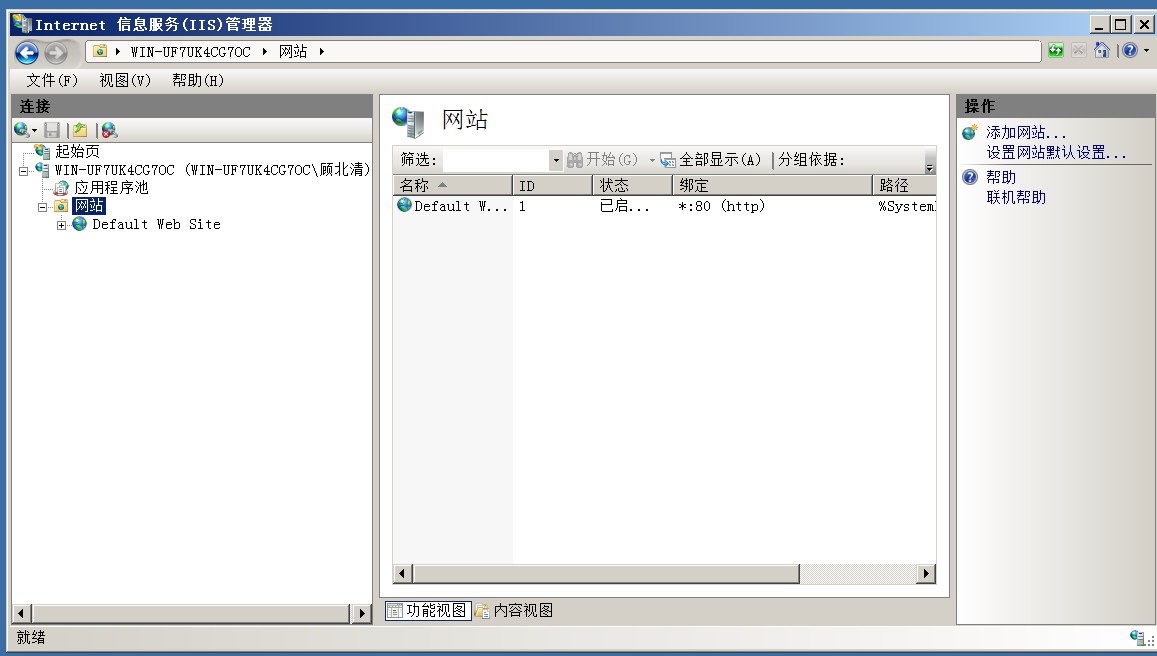
13.右击网站选择添加网站,可以添加自己的网站。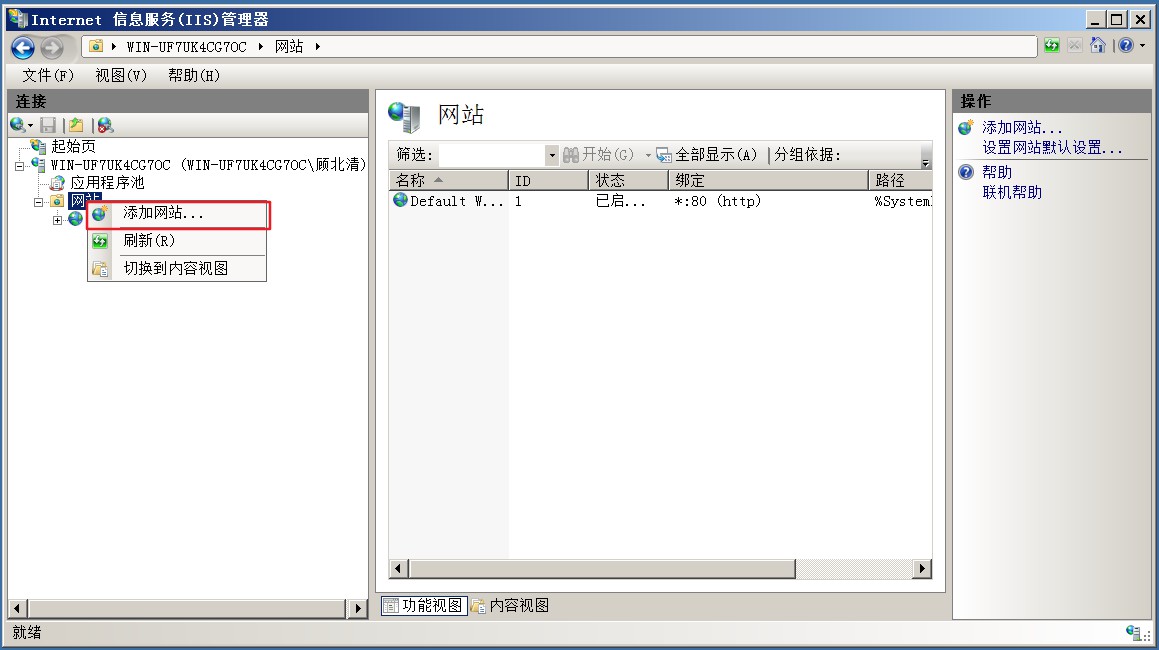
14.点击添加之后可以看到具体的参数设置。
二、iis使用
2.1配置文件
C:\Windows\System32\inetsrv\config\applicationHost.config
2.2创建网站
1.添加网站
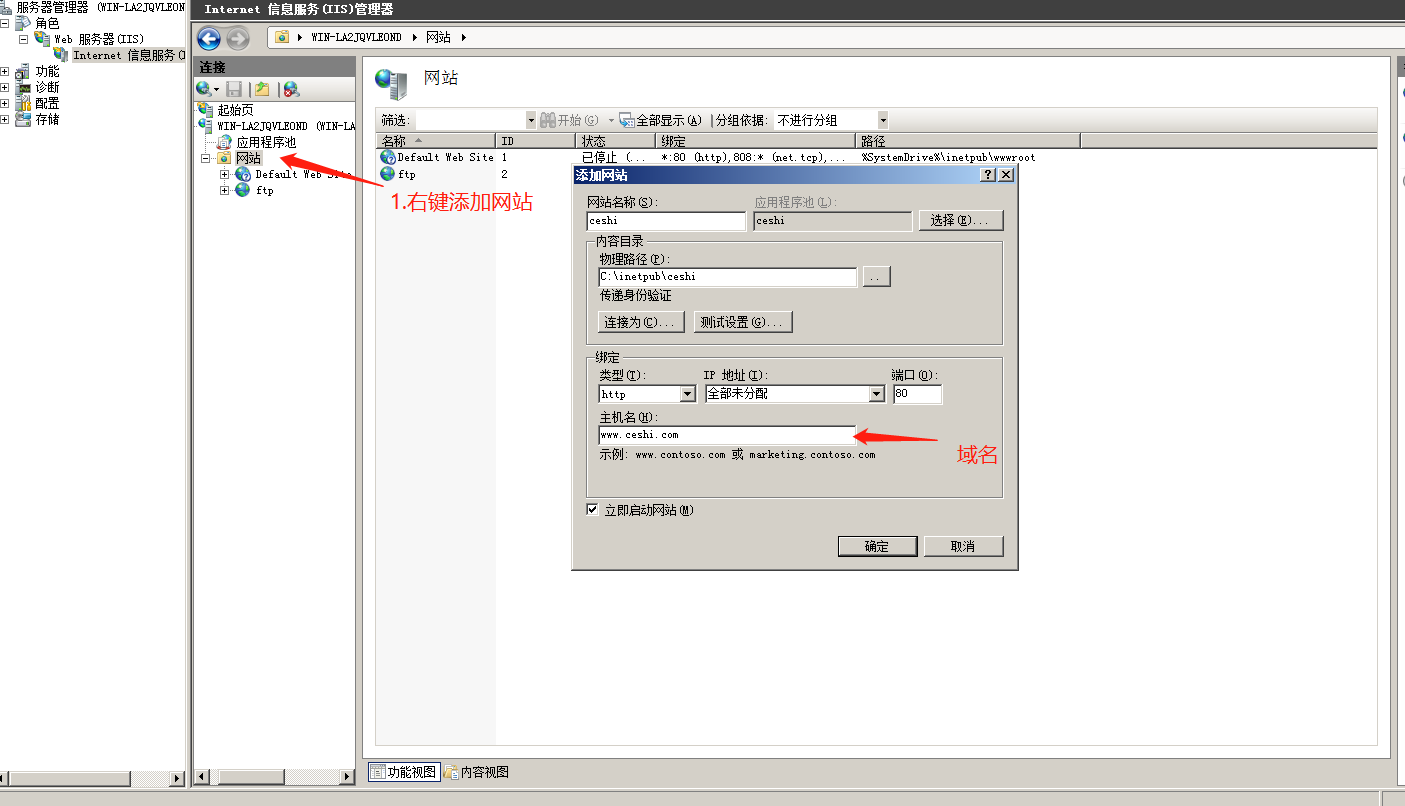
2.访问
绑定host
127.0.0.1 www.ceshi.com
浏览器打开www.ceshi.com
2.3添加虚拟目录和应用程序
2.3.1添加虚拟目录
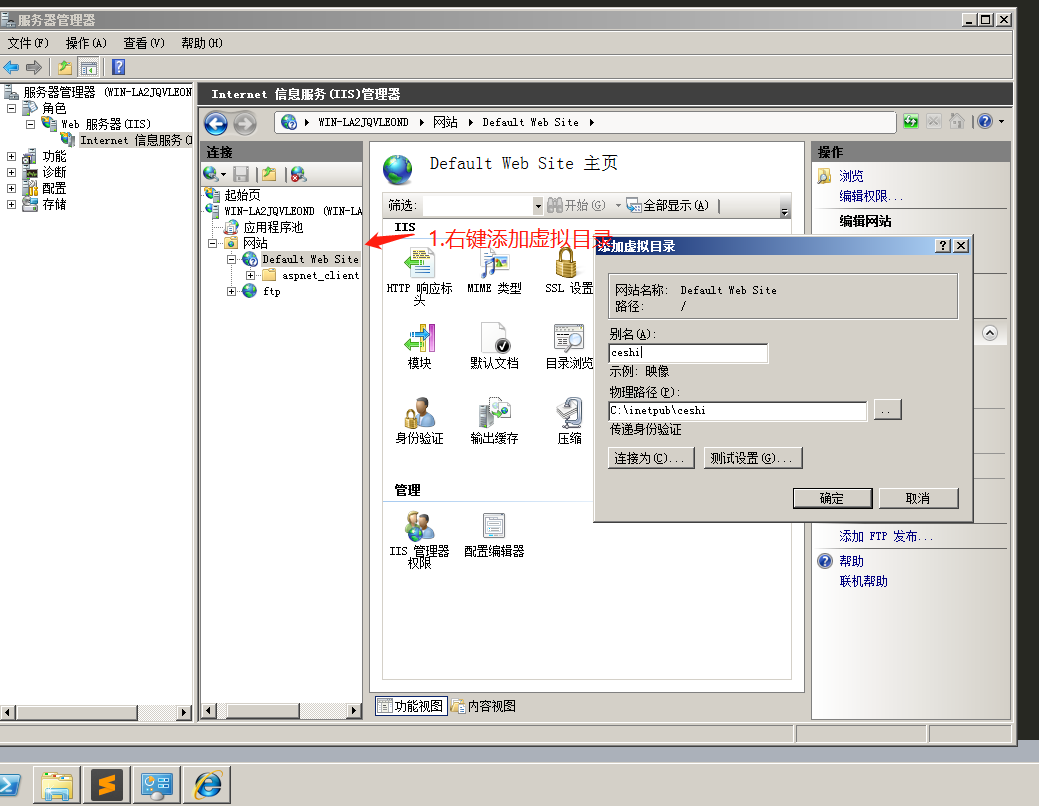

2.3.2添加应用程序

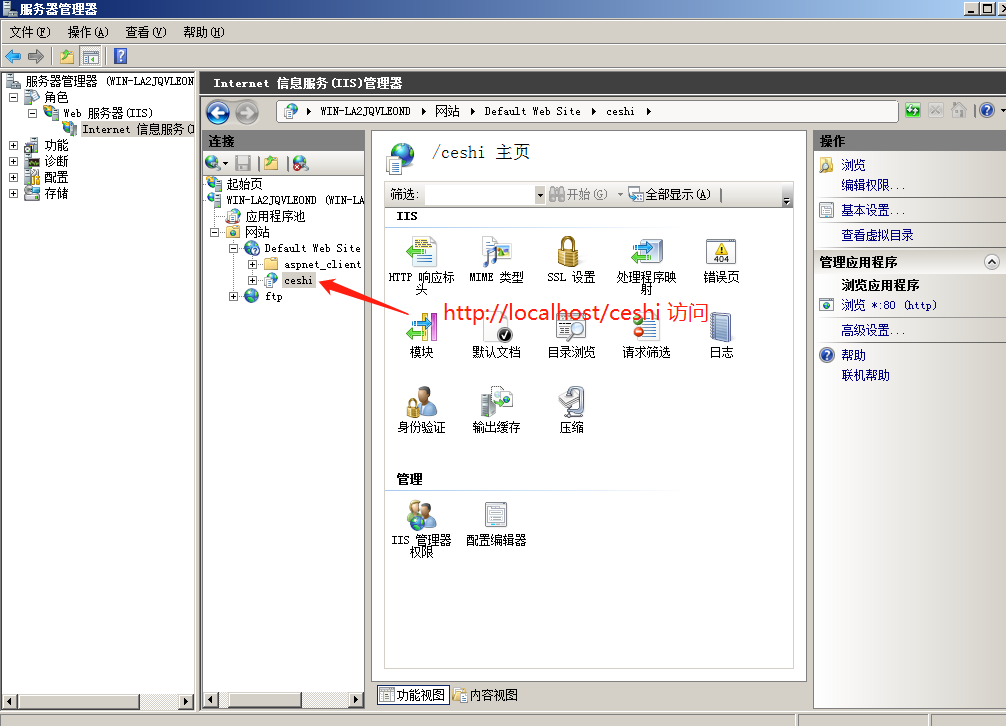
2.4默认文档和页面浏览目录
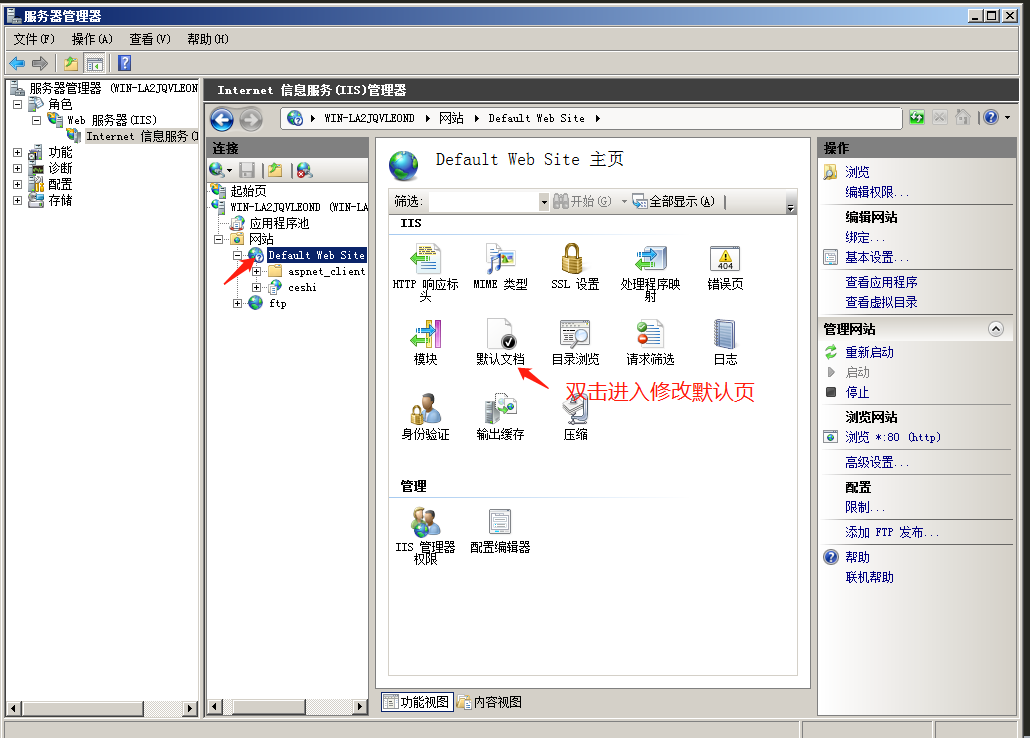
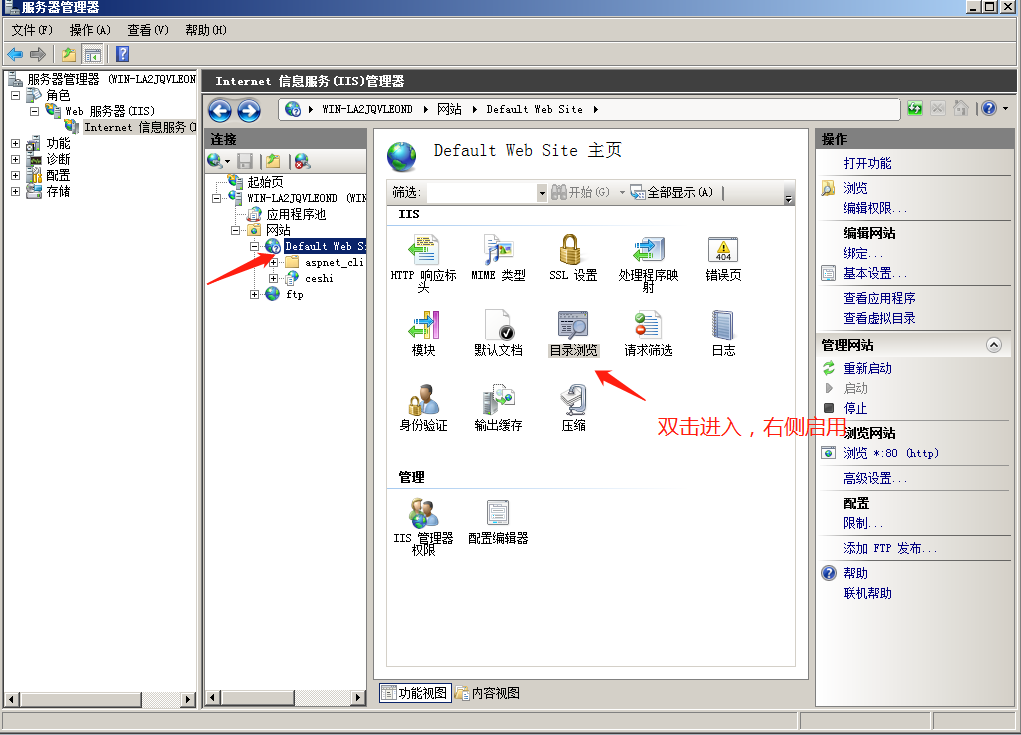
2.5配置错误页
这里介绍在IIS中配置自定义出错页面的方法,主要以404为例,其他状态可类推
1、远程桌面连接IIS所在的服务器,进入控制面板>系统和安全>管理工具,双击打开IIS管理器,选择需要配置的网站(report)。

2、双击打开上图所示【错误页】,内容如下

3、打开状态代码404

4、修改为下图所示内容
前提:将自定义的出错页面存储在网站根目录下/error文件夹下,包含html页面及其所有需要的所有图片、CSS样式、js等

5、点击确定保存,效果如下

2.6重定向

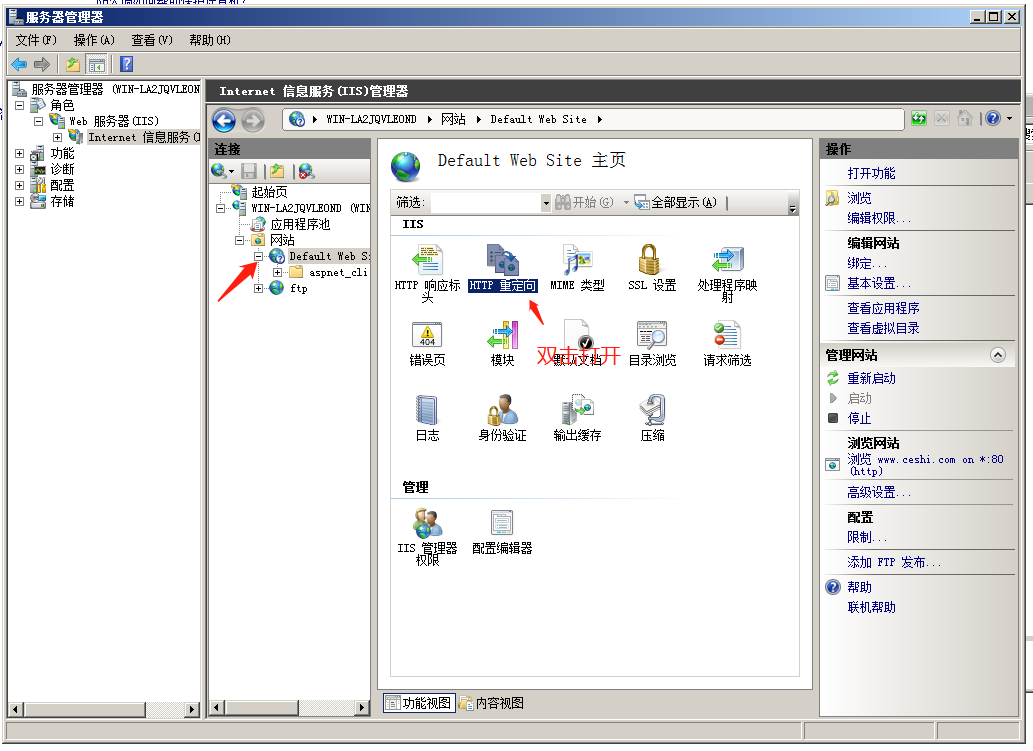
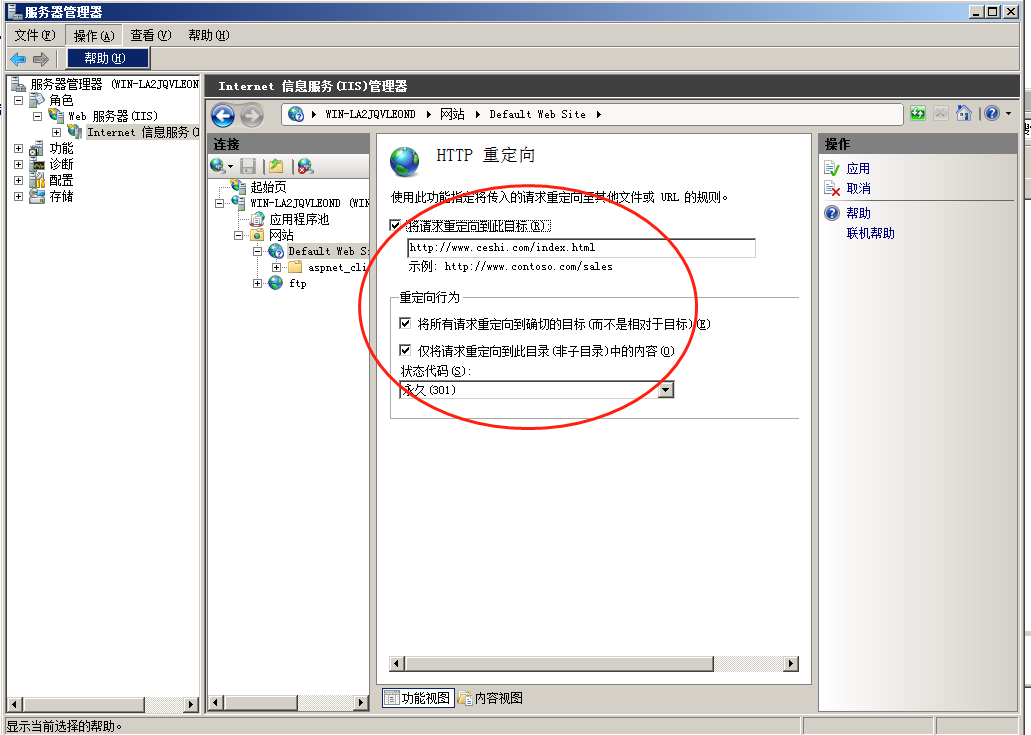
一、IIS安装
实验环境:win2008R2虚拟机
1.首先打开虚拟机,然后选中管理工具->服务器管理器.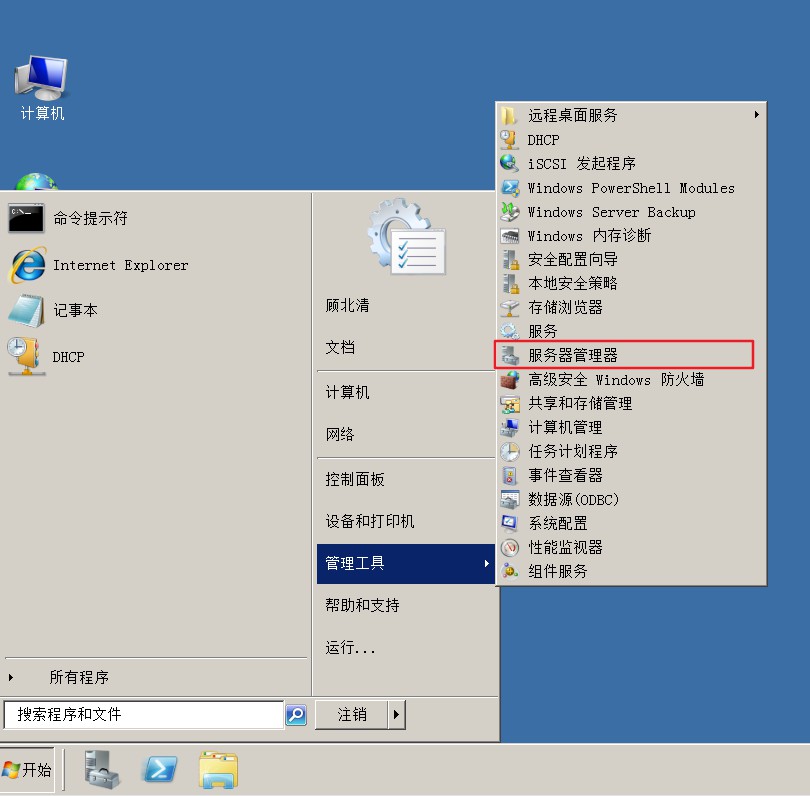
2.选中角色->添加角色.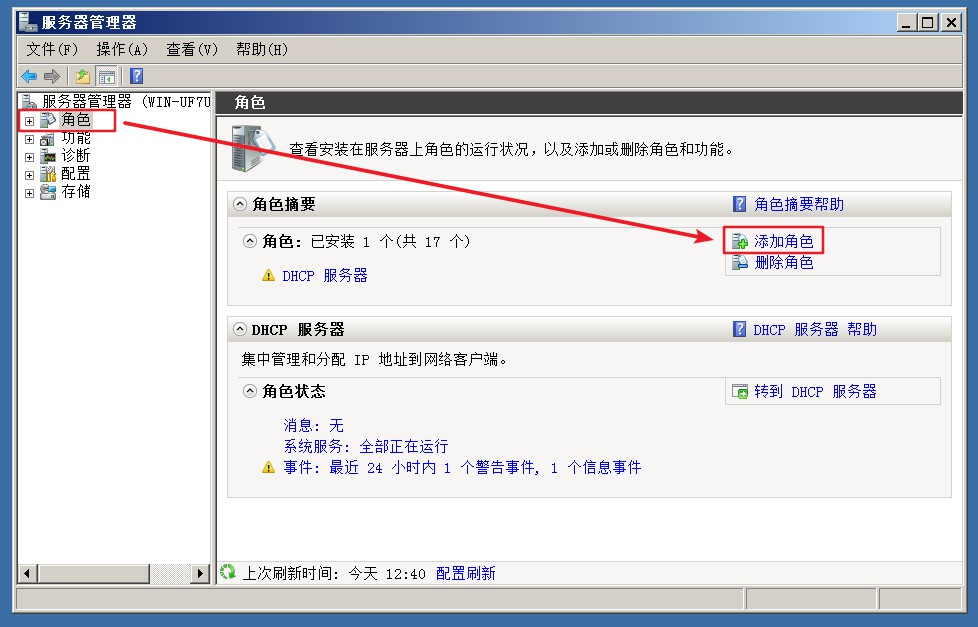
3.默认选项,下一步。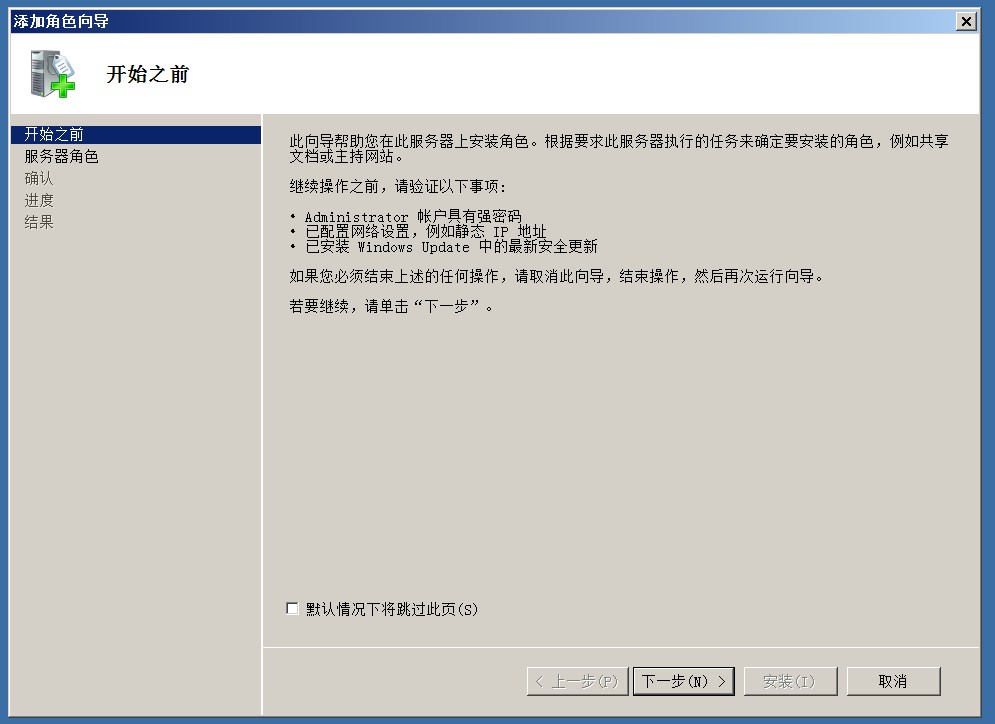
4.勾选要安装的服务器,Web服务器.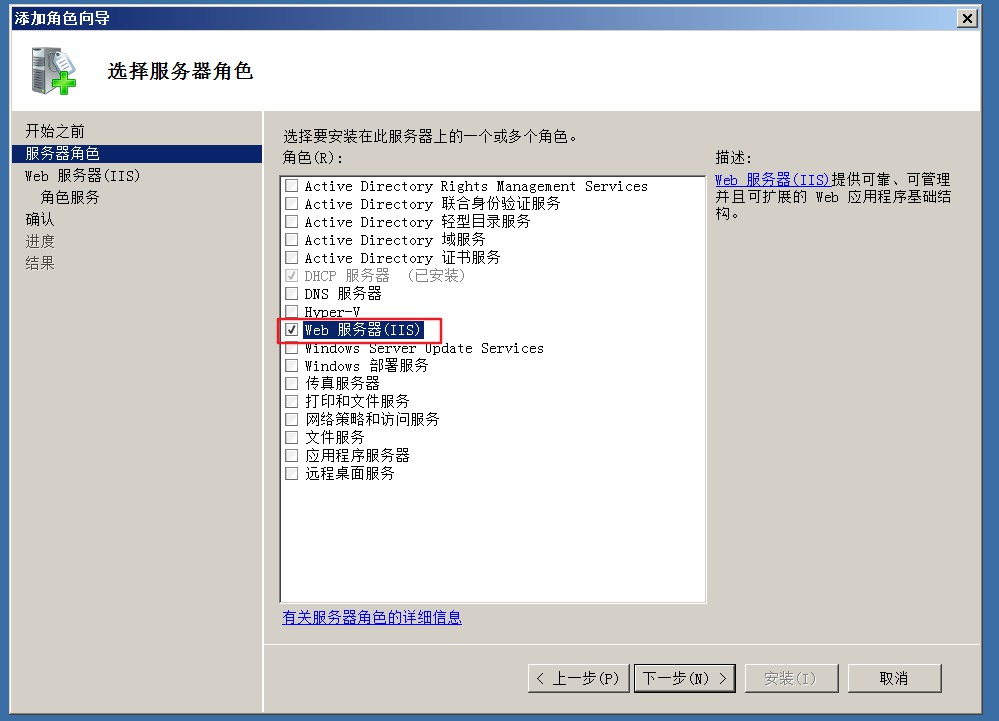
5.默认选项,下一步。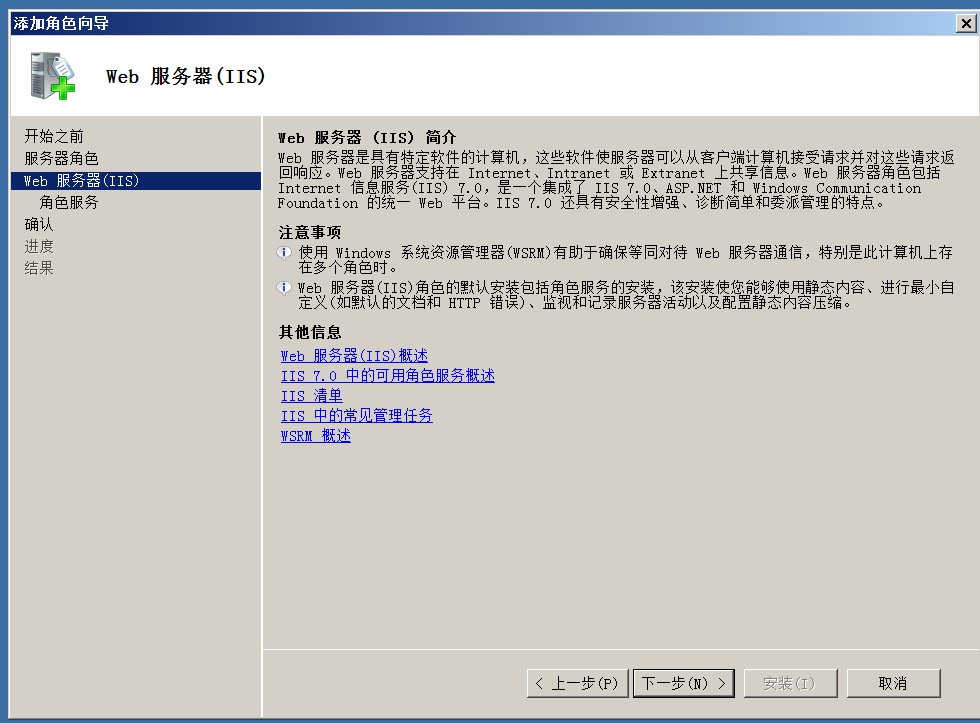
6.这里根据自己的需求勾选需要安装的服务。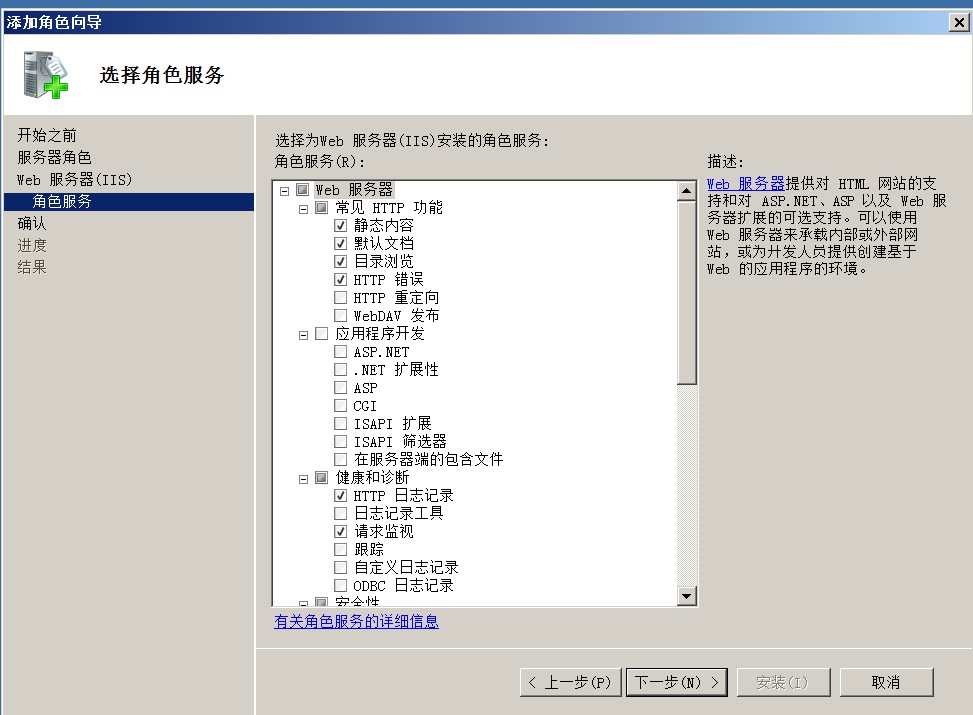
7.默认选项,下一步。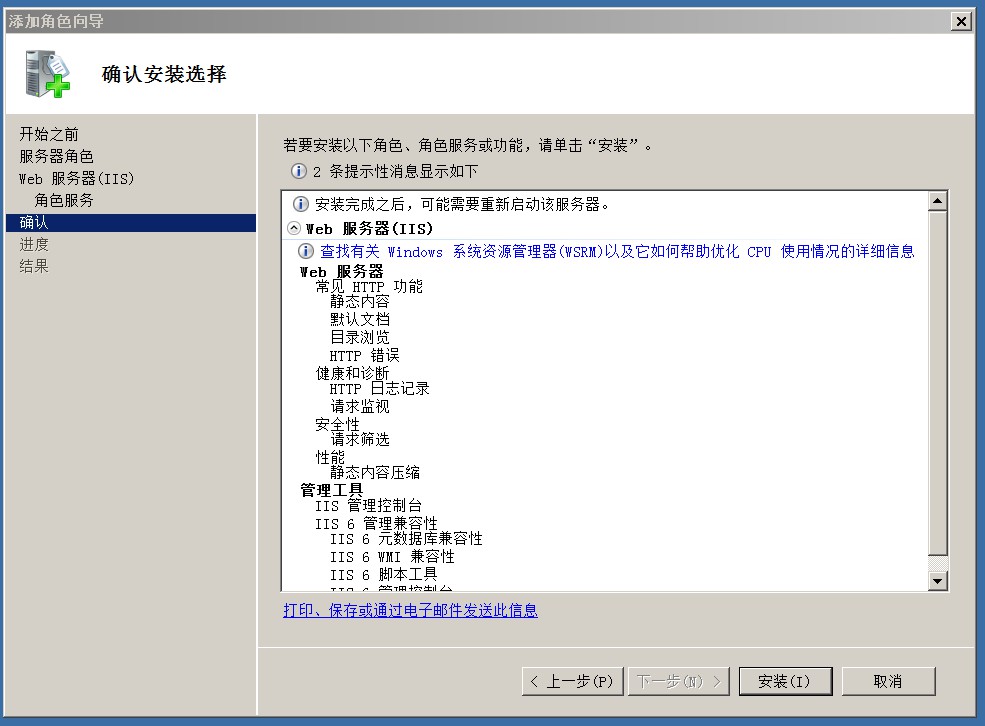
8.等待安装完成。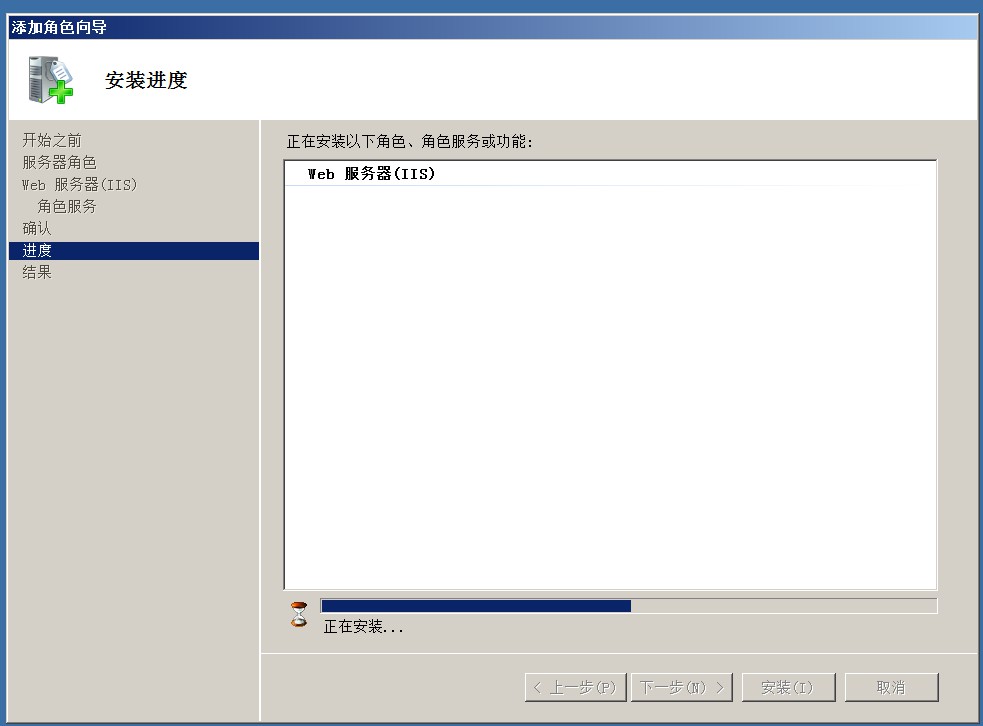
9.安装成功。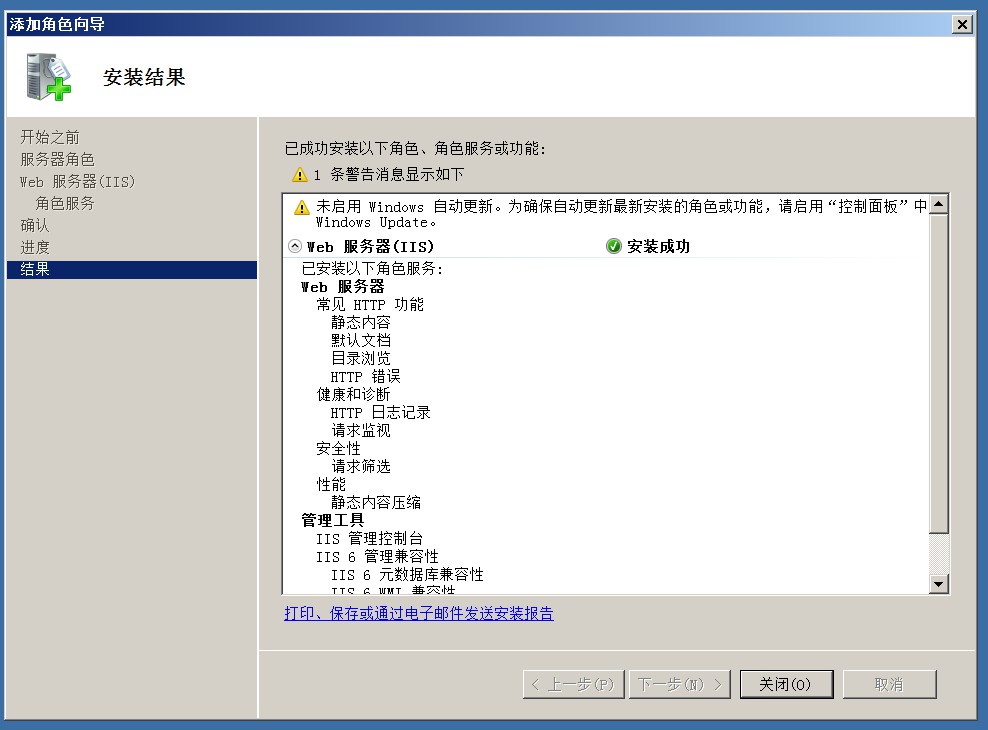
10.可以通过在浏览器地址栏输入localhost来验证安装是否成功。
11.接着来看一下管理控制台,打开管理工具->Internet信息服务(IIS)管理器.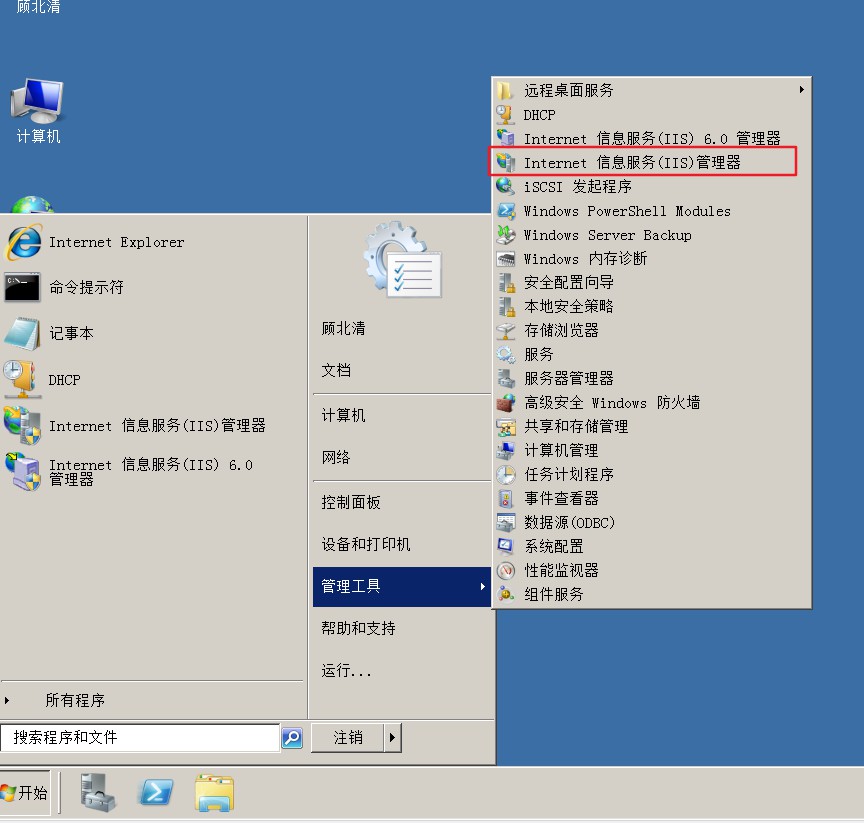
12.依次展开顾北清->网站,可以把自己的网站放到这个目录下。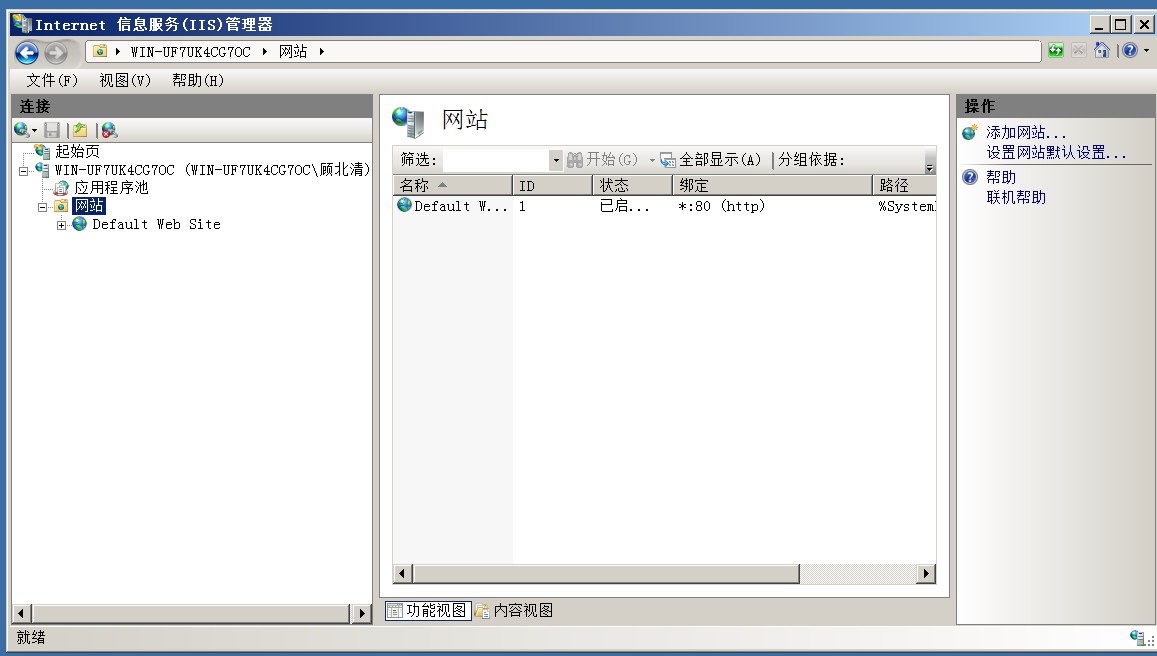
13.右击网站选择添加网站,可以添加自己的网站。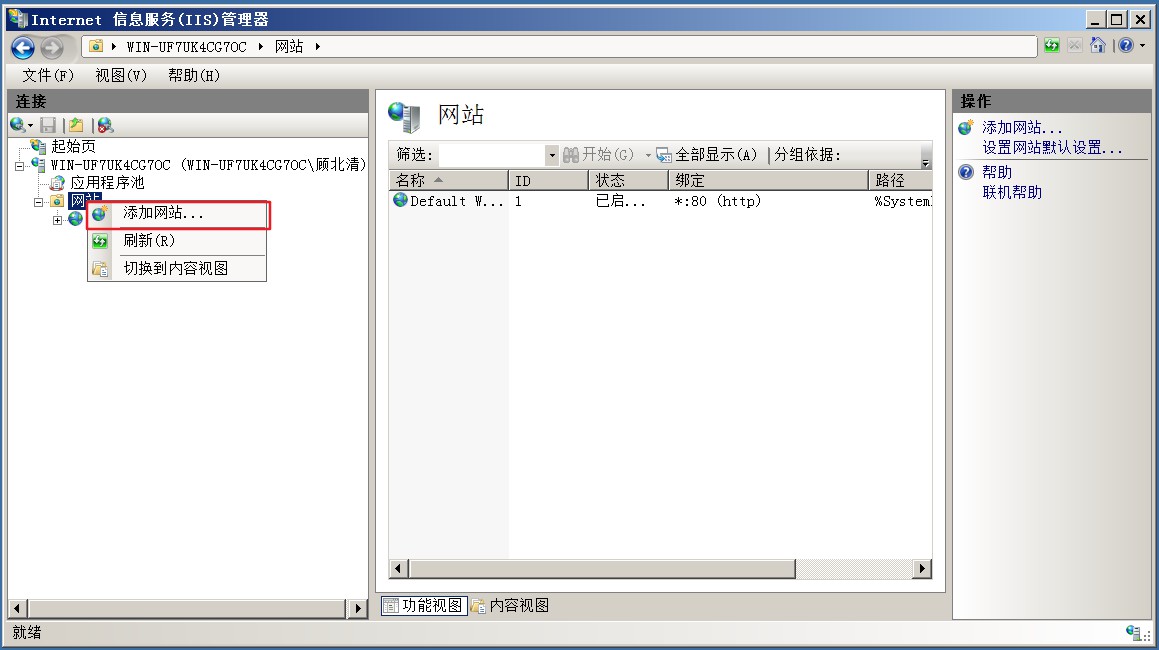
14.点击添加之后可以看到具体的参数设置。